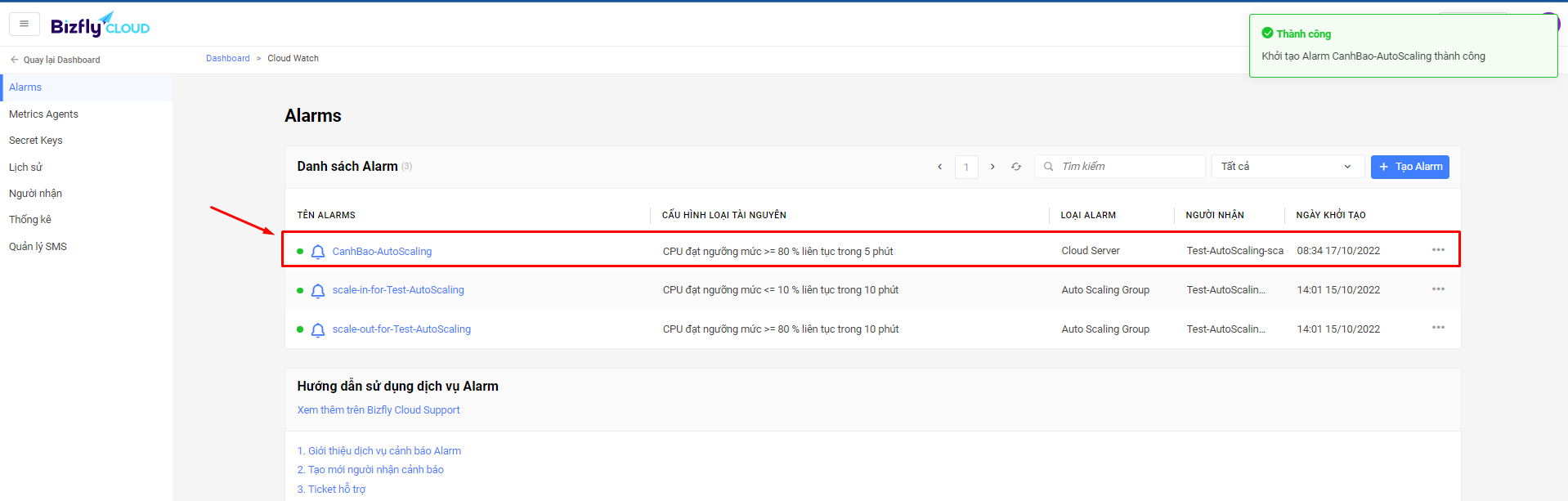Cấu hình cảnh báo
Dịch vụ Bizfly Cloud Watcher hỗ trợ cấu hình cảnh báo cho các Auto Scaling Group trên Bizfly Cloud, các ngưỡng này dựa trên hệ thống giám sát và thu thập metrics của Bizfly Cloud. Người dùng không cần phải cài đặt agent hay các công cụ lên máy chủ.
Các tài nguyên có thể đặt cảnh báo như: CPU, RAM, Network Bandwidth.
Cảnh báo sẽ dựa trên mức hoạt động trung bình của một tài nguyên trong 1 khoảng thời gian nào đó.
Ví dụ: người dùng muốn được cảnh báo khi mức sử dụng trung bình của CPU trên 80% trong 10 phút.
Tại thời điểm 10h10′ máy chủ trong Auto Scaling Group bắt đầu có CPU trung bình hoạt động là 82% và hoạt động ở mức này liên tục trong khoảng 30 phút.
Người dùng Bizfly Cloud sẽ nhận được cảnh báo về mức hoạt động này tại thời điểm 10h20′ .
Bizfly Cloud Watcher Service cũng hỗ trợ nhắc lại cảnh báo nếu người dùng cấu hình. Với ví dụ trên, người dùng muốn nhắc lại cảnh báo sau 10 phút nếu hệ thống vẫn vượt ngưỡng như vậy thì tới thời điểm 10h30′ người dùng sẽ nhận được cảnh báo nhắc lại.
Lưu ý:Với các cảnh báo sử dụng cho Auto Scaling Group được tạo bởi Hệ thống, người dùng không được phép cập nhật và xóa. Bởi các Alarm này đang được tạo và sử dụng cho Auto Scaling Group.
1. Tạo cảnh báo
Truy cập và sử dụng dịch vụ thông qua Menu Tất cả dịch vụ và lựa chọn Cloud Watcher
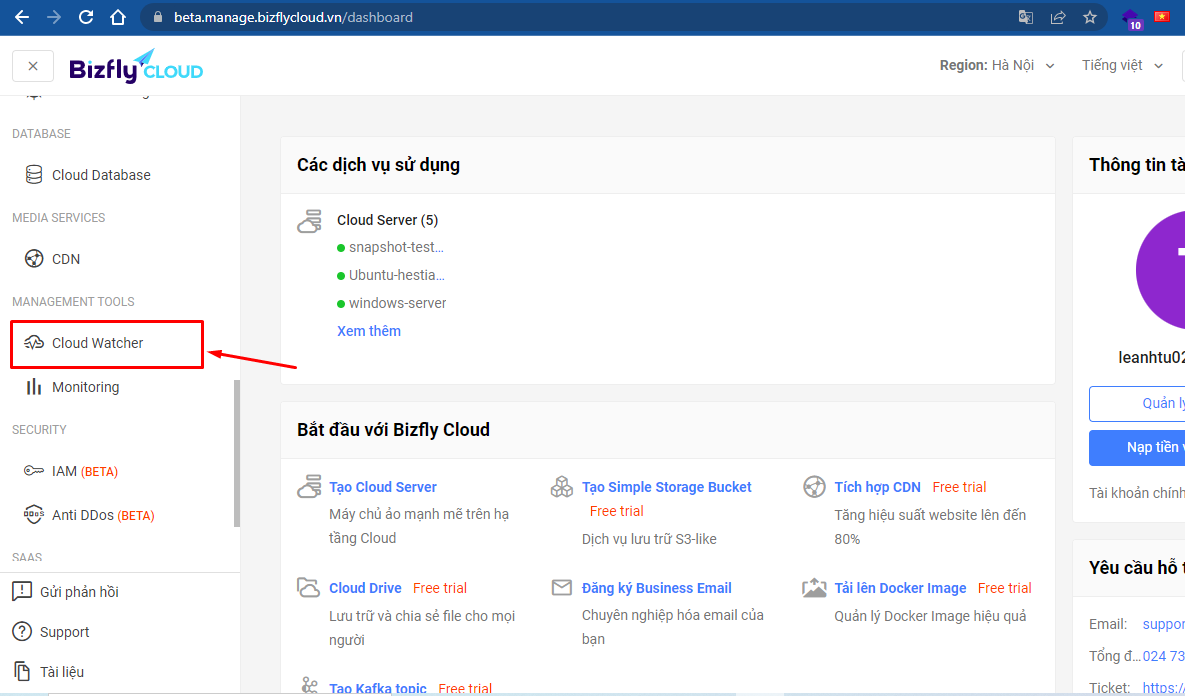
Bước 1: Tại tab Auto Scale Group chọn Tạo Alarm
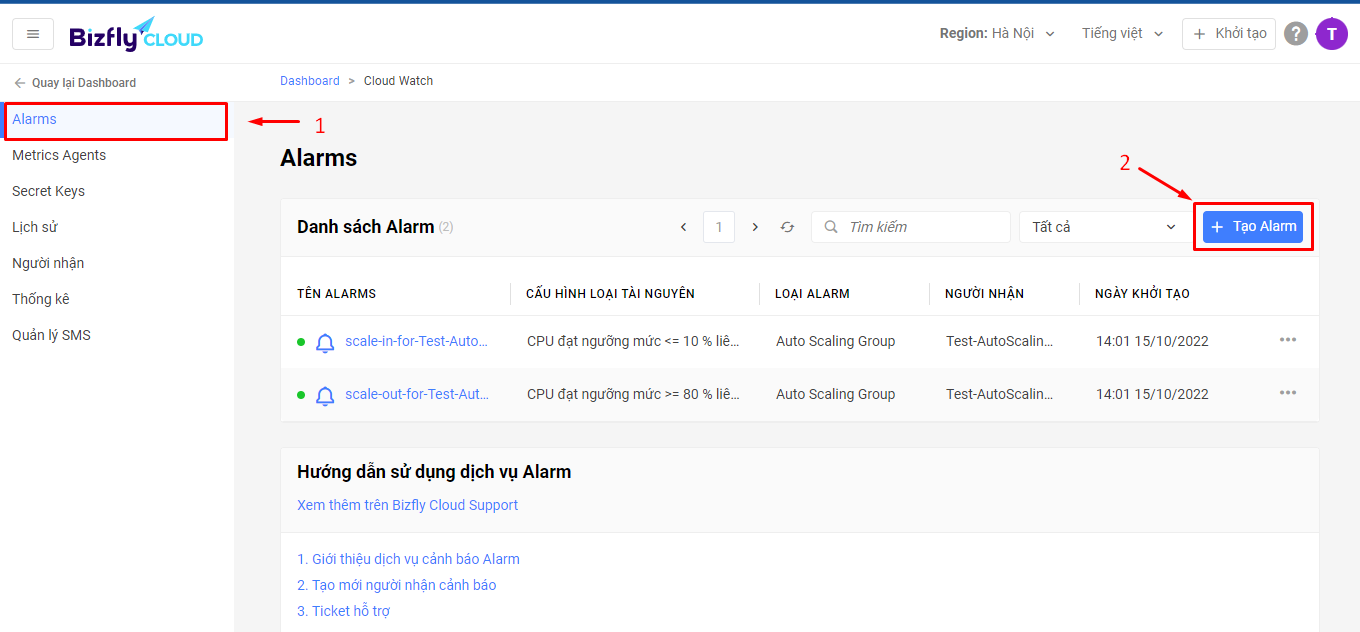
Bước 2: Chọn loại Autoscale Group
Cấu hình tham số các ngưỡng và thời gian lặp lại cảnh báo
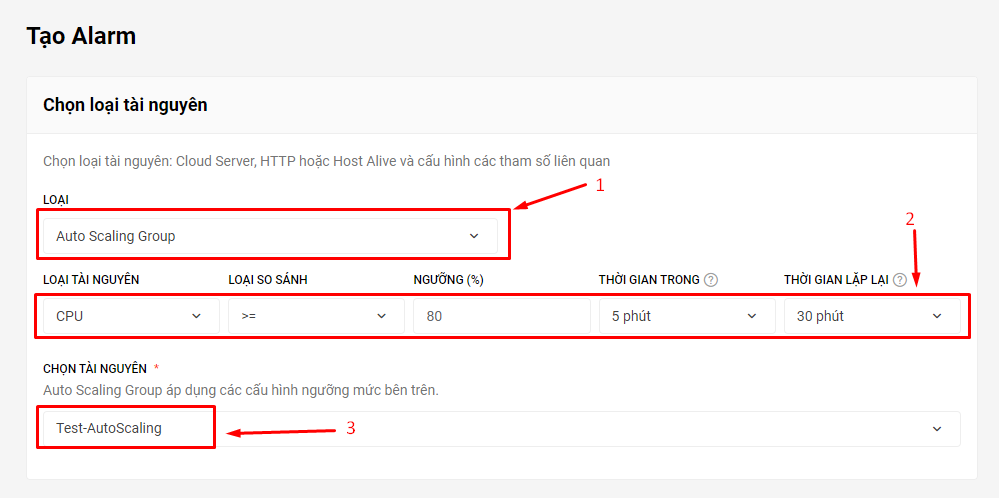
Bước 3: Chọn Auto Scale Group áp dụng
Bước 4: Nhấn chọn Quản lý người nhận để cấu hình các Người nhận sẽ nhận cảnh báo này, sau đó chọn Đồng ý
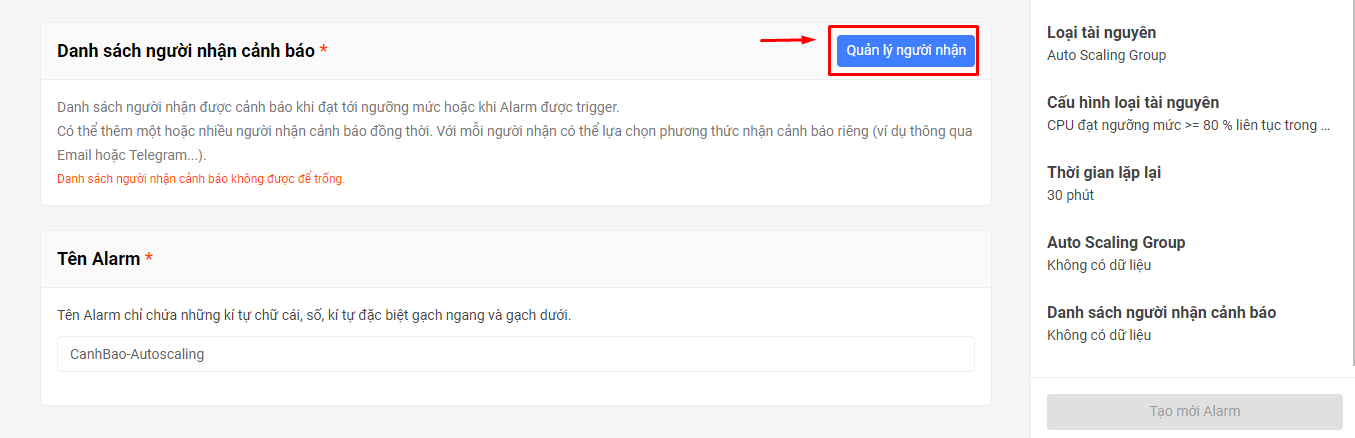
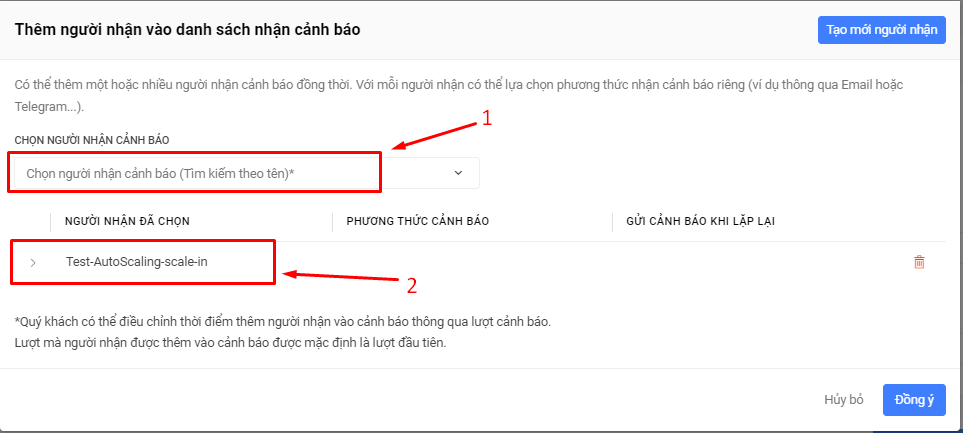
Đối với người nhận có phương thức sử dụng SMS:
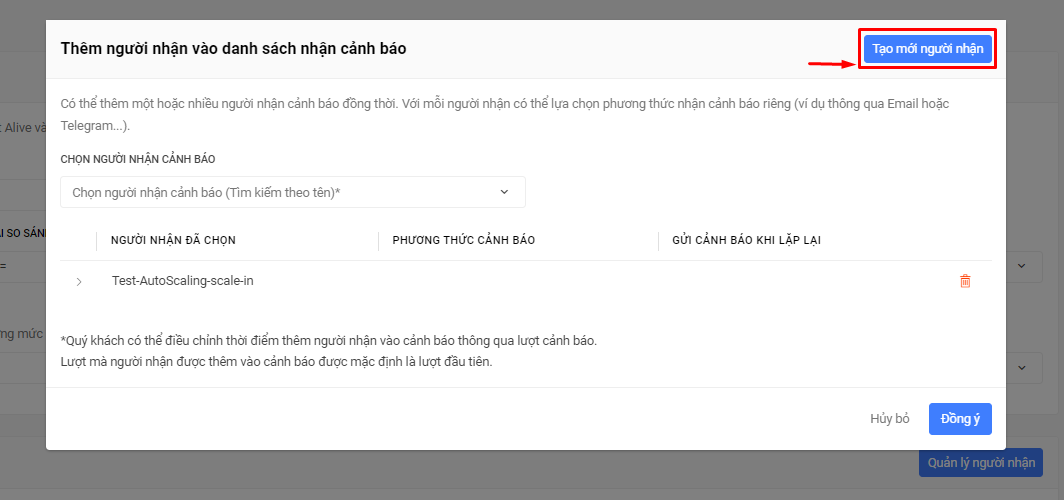
nhập tên người nhận
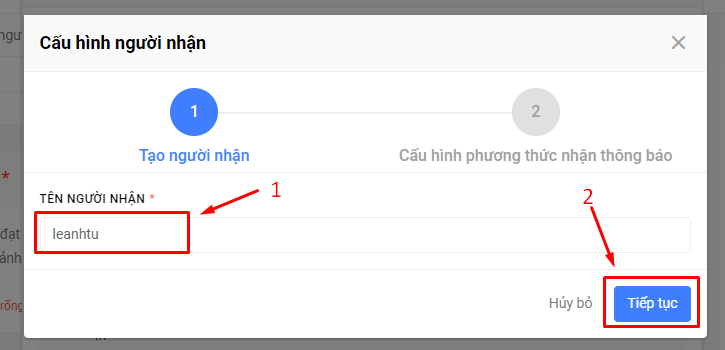
Chọn phương thức nhận cảnh báo
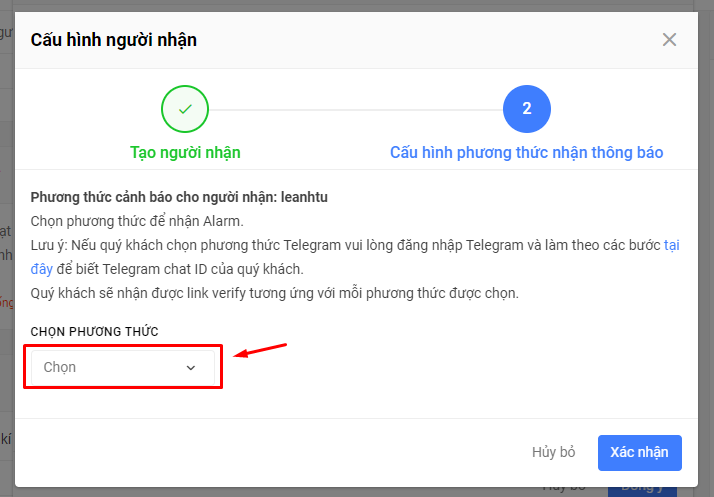
Chọn Lưu số điện thoại
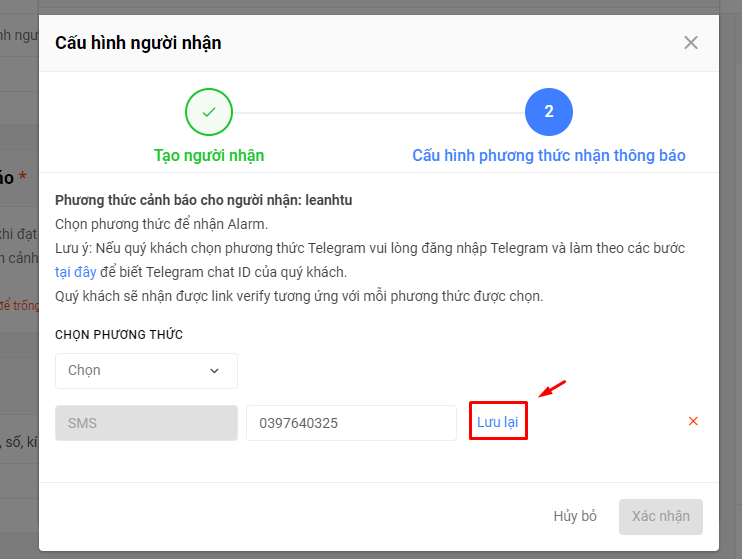
Nhập mã xác thực
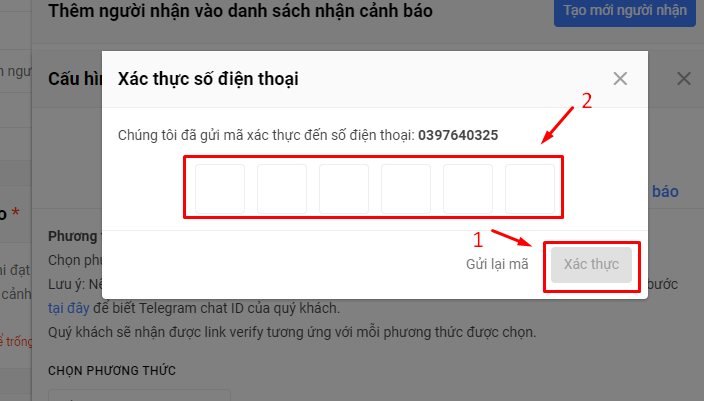
Chọn xác nhận
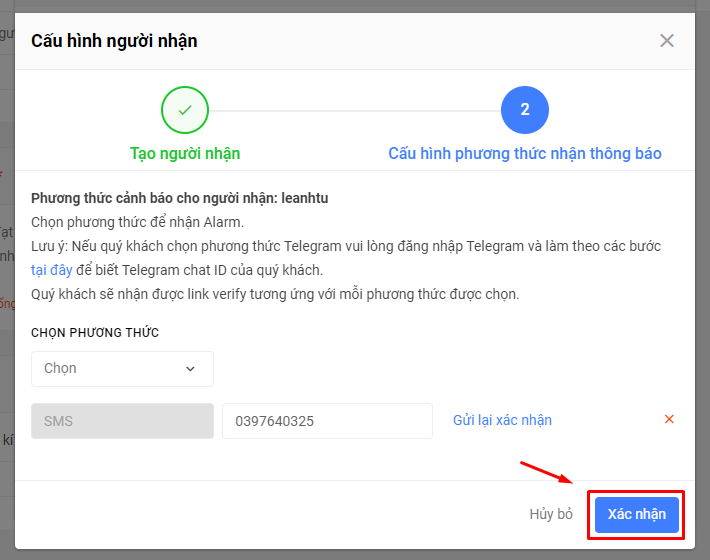
Chọn Phương thức người nhận mới tạo và chọn Đồng ý
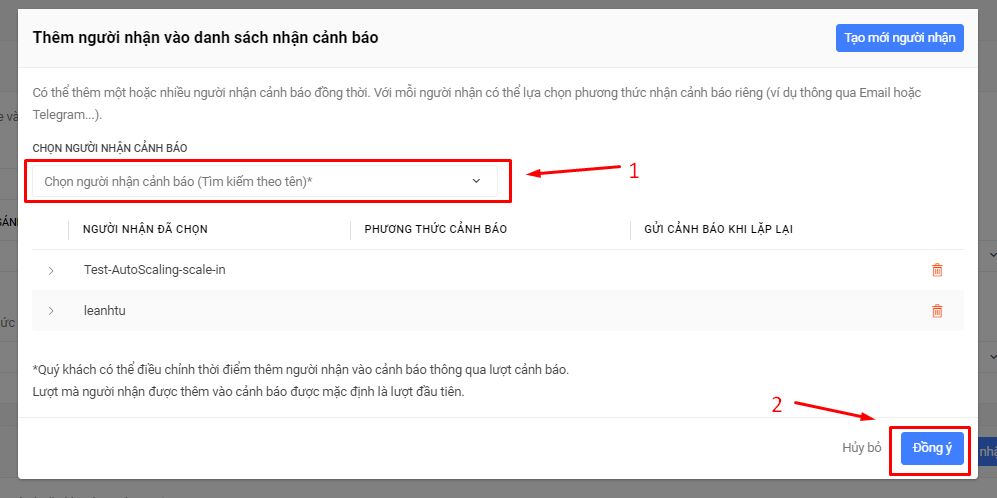
Nhập tên và chọn Tạo Alarm

kết quả